Google ड्राइव त्रुटि को ठीक करें: ऑफ़लाइन उपलब्ध फाइल बनाना
समस्या निवारण गाइड / / August 05, 2021
Google ड्राइव में अब एक रोमांचक नई सुविधा है जो आपको ऑफ़लाइन होने के दौरान Google डॉक्स, शीट्स और स्लाइड्स पर आपकी फ़ाइलों तक पहुंचने देती है। यह एक शानदार नई सुविधा है जो उन लोगों के लिए काफी मददगार साबित होगी जिनके पास असंगत इंटरनेट कनेक्शन है। इस सुविधा के होने से उन्हें अपना काम ऑफलाइन करने में मदद मिलेगी, और विशेष रूप से इस लॉकडाउन परिदृश्य में, यह कुछ लोगों के लिए बेहद मददगार साबित हो सकता है।
लेकिन इसके महत्व को ड्राइव करें, और कार्यात्मक रूप से इसका दोष भी है। कभी-कभी आप एक अधिसूचना देख सकते हैं जो कहती है कि नीचे प्रगति पट्टी के साथ ऑफ़लाइन उपलब्ध फाइलें। इस नई सुविधा के साथ एक ज्ञात बग है, जिसके कारण यह अधिसूचना कभी-कभी वहीं रह जाती है। चाहे आप उस पर कितना भी इंतज़ार करें, वह वहीं रहेगी। और अगर आप भी इसका शिकार हैं, तो आप सोच रहे होंगे कि आप इससे कैसे छुटकारा पाएं।
खैर, कुछ चीजें हैं जो आप इस परिदृश्य में आज़मा सकते हैं, और निस्संदेह आपके लिए एक फ़िक्स काम करेगा। इस लेख में, हमने उन सभी संभावित सुधारों को सूचीबद्ध किया है जिन्हें आप इस Google ड्राइव समस्या से छुटकारा पाने का प्रयास कर सकते हैं।

विषय - सूची
-
1 फ़ाइलों को ऑफ़लाइन उपलब्ध कराने पर अटके Google ड्राइव को कैसे ठीक करें?
- 1.1 फ़ोन को पुनरारंभ करें:
- 1.2 कैश या संग्रहण साफ़ करें:
- 1.3 ऐप्स अपडेट करें:
- 1.4 ऐप्स को पुनर्स्थापित करें:
- 1.5 समस्याग्रस्त फ़ाइलों के लिए ऑफ़लाइन सहायता अक्षम और सक्षम करना:
- 1.6 समस्याग्रस्त फ़ाइलों के लिए ऑफ़लाइन सहायता अक्षम करना:
फ़ाइलों को ऑफ़लाइन उपलब्ध कराने पर अटके Google ड्राइव को कैसे ठीक करें?
निस्संदेह नीचे वर्णित सुधारों में से एक आपके लिए काम करेगा।
फ़ोन को पुनरारंभ करें:
ठीक उसी तरह जैसे कि यह आपके फोन पर आने वाले हर दूसरे मुद्दे के साथ होता है, कभी-कभी एक साधारण रीस्टार्ट वह सब होता है जिसे आपको सब कुछ ठीक करने की आवश्यकता होती है। इसलिए, अपने फ़ोन के पावर बटन का उपयोग करके रिबूट करें, और एक बार रिबूट पूरा हो जाने के बाद, जांचें कि आप Google ड्राइव के साथ जो समस्या कर रहे थे वह ठीक है या नहीं।
कैश या संग्रहण साफ़ करें:
यदि फ़ोन को पुनरारंभ करने से आपकी समस्या को ऑफ़लाइन समस्या को उपलब्ध कराने के साथ ठीक नहीं हुआ है, तो इसके लिए ज़िम्मेदार Google ऐप्स के कैश और संग्रहण को साफ़ करने का प्रयास करें।
- अपने फोन पर सेटिंग खोलें और एप्लिकेशन या एप्लिकेशन और सूचनाएं पर जाएं।

- आपके डिवाइस पर इंस्टॉल किए गए सभी ऐप की सूची से, Google ड्राइव या Google ऐप ढूंढें जो आपको समस्या पैदा कर रहा है।

- अब Storage ऑप्शन पर टैप करें और फिर Clear Cache पर टैप करें।
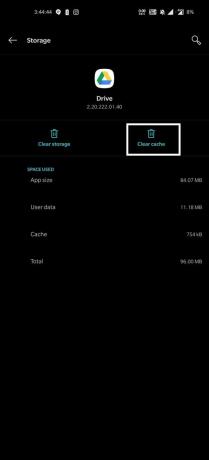
- अब अपने फोन को रीस्टार्ट करें और जांच लें कि क्या समस्या हल हो गई है। यदि ऐसा नहीं है, तो फिर से ऐप के स्टोरेज पर जाने के लिए उसी प्रक्रिया का पालन करें, लेकिन इस बार क्लियर स्टोरेज पर क्लियर कैश टैप के बजाय।

- एक बार स्टोरेज क्लियर हो जाने के बाद, अपने फोन को रीस्टार्ट करें और चेक करें कि समस्या हल हुई या नहीं।
यदि, किसी कारण से, आप अभी भी एक ही अधिसूचना देखेंगे, तो अगले संभावित फिक्स पर आगे बढ़ें।
अब iPad या iPhone उपयोगकर्ताओं को अपने फ़ोन की सेटिंग में इस तरह का कोई विकल्प दिखाई नहीं देगा। यदि आप इस तरह के उपकरणों पर यह त्रुटि देखते हैं,
- उस एप्लिकेशन को खोलें जो उस समस्या का कारण बन रही है जो Google ड्राइव, शीट, स्लाइड, डॉक्स खोल रही है।
- फिर अपनी स्क्रीन के ऊपरी बाएं कोने में तीन क्षैतिज रेखाओं पर टैप करें।
- दिखाने वाले विकल्पों की सूची से, सेटिंग्स पर टैप करें।

- फिर दस्तावेज़ कैश के तहत, आपको एक स्पष्ट कैश मिलेगा। इस पर टैप करें।
एक बार ऐसा करने के बाद, फ़ोन को पुनः आरंभ करके समस्या का समाधान करने की जाँच करें। यदि आप अभी भी उपलब्ध फ़ाइलों को ऑफ़लाइन अधिसूचना के रूप में देखते हैं, तो अगले संभावित सुधार का प्रयास करें।
ऐप्स अपडेट करें:
स्मार्टफोन पर कीड़े एक विदेशी अवधारणा नहीं हैं। और Google ऐप्स कोई अपवाद नहीं हैं। समय-समय पर, ऐप्स को छोटी गाड़ी मिलती है, और डेवलपर्स उस पर काम करते हैं और मुद्दों को ठीक करने के लिए नियमित रूप से अपडेट प्रदान करते हैं। अब Google को भी पता चल गया है कि बहुत से लोग इस त्रुटि का अनुभव कर रहे हैं, और वे इसे ठीक करने के लिए अपनी तरफ से सर्वश्रेष्ठ कर रहे हैं। तो एक बात जो आपको कोशिश करनी चाहिए, उन ऐप्स को अपडेट कर रहा है जहां आपको यह त्रुटि दिखाई देती है। प्ले स्टोर या ऐप स्टोर पर जाएं और ऐप को नवीनतम संस्करणों में अपडेट करें। अपडेट के बाद, अपने फोन को पुनरारंभ करें और जांच लें कि समस्या हल हो गई है या नहीं। यदि आप अभी भी ऑफ़लाइन अधिसूचना उपलब्ध कराने वाली फ़ाइलों को देखते हैं, तो अगले संभावित समाधान का प्रयास करें।
ऐप्स को पुनर्स्थापित करें:
कभी-कभी ऐप इंस्टॉलेशन के साथ भी समस्याएं होती हैं। इसलिए यदि आपके पास पहले से नवीनतम संस्करण है, तो आपको ऐप को फिर से स्थापित करने का प्रयास करना चाहिए।
- अपने फोन पर सेटिंग खोलें और एप्लिकेशन या एप्लिकेशन और सूचनाएं जाएं।
- आपके Google खोज या Google ऐप पर इंस्टॉल किए गए सभी ऐप की सूची से जो आपको समस्या पैदा कर रहा है।
- अब अनइंस्टॉल बटन पर टैप करें और प्रक्रिया पूरी होने तक प्रतीक्षा करें।
- एक बार प्रक्रिया पूरी हो जाने के बाद, Play Store या App Store खोलें और एप्लिकेशन का नवीनतम संस्करण इंस्टॉल करें।
- एक बार जब यह स्थापित हो जाता है, तो अपने फोन को पुनरारंभ करें और जांचें कि क्या समस्या हल हो गई है या नहीं।
यदि, किसी कारण से, आप अभी भी ऑफ़लाइन अधिसूचना उपलब्ध फ़ाइलों को देख रहे हैं, तो समाधान का प्रयास करें।
समस्याग्रस्त फ़ाइलों के लिए ऑफ़लाइन सहायता अक्षम और सक्षम करना:
Google ड्राइव आपको उन फ़ाइलों को मैन्युअल रूप से चुनने देता है जिन्हें आप ऑफ़लाइन समर्थन के लिए जोड़ना चाहते हैं। कभी-कभी एक एकल फ़ाइल प्रक्रिया के साथ आपके सभी मुद्दों का मूल कारण हो सकती है। उस स्थिति में, आपको समस्याग्रस्त फ़ाइलों के लिए ऑफ़लाइन मोड को अक्षम करने का प्रयास करना चाहिए।
- उस एप्लिकेशन को खोलें जो उस समस्या का कारण बन रही है जो Google ड्राइव, शीट, स्लाइड, डॉक्स खोल रही है।
- फिर अपनी स्क्रीन के ऊपरी बाएं कोने में तीन क्षैतिज रेखाओं पर टैप करें।
- दिखाने वाले विकल्पों की सूची से, ऑफ़लाइन फ़ाइलों पर टैप करें।

- अब समस्याग्रस्त फ़ाइल के बगल में तीन-डॉट आइकन पर टैप करें।
- अब इसे अक्षम करने के लिए एक छोटे हरे टिक के साथ उपलब्ध ऑफ़लाइन बटन पर टैप करें।

आपके द्वारा इसे अक्षम करने के बाद, उसी प्रक्रिया का पालन करते हुए इसे फिर से सक्षम करने का प्रयास करें। कभी-कभी फ़ाइल को अक्षम करने और कुछ उपयोगकर्ताओं के लिए समस्या को हल करने की अनुमति देता है। लेकिन अगर समस्या बनी रहती है और आप उसी मेकिंग फ़ाइलों को अगले नोटिफिकेशन के साथ ऑफलाइन नोटिफिकेशन जारी करते हैं अपनी ड्राइव में फ़ाइल करें, फिर आपको इस सुविधा से छुटकारा पाने के लिए हाल की फ़ाइलों को पूरी तरह से अक्षम करना होगा त्रुटि।
समस्याग्रस्त फ़ाइलों के लिए ऑफ़लाइन सहायता अक्षम करना:
यदि आप अपनी ड्राइव में कुछ नई फ़ाइलों के शामिल होने के बाद इस समस्या को देखते हैं, तो आपको इन हाल की फ़ाइलों के लिए ऑफ़लाइन को अक्षम करने का प्रयास करना चाहिए।
- उस एप्लिकेशन को खोलें जो उस समस्या का कारण बन रही है जो Google ड्राइव, शीट, स्लाइड, डॉक्स खोल रही है।
- फिर अपनी स्क्रीन के ऊपरी बाएं कोने में तीन क्षैतिज रेखाओं पर टैप करें।
- दिखाने वाले विकल्पों की सूची से, सेटिंग्स पर टैप करें।
- ऑफ़लाइन के तहत, "हाल की फ़ाइलों को ऑफ़लाइन उपलब्ध करें" के लिए टॉगल बंद करें।
अब अपने फोन को पुनः आरंभ करें, और आपकी समस्या का समाधान होना चाहिए।
अब, यह त्रुटि Google ड्राइव ऐप, Google पत्रक ऐप, Google स्लाइड ऐप या Google डॉक्स ऐप के साथ दिखाई दे सकती है। आपके लिए जो कुछ भी हो सकता है, ऊपर वर्णित सुधारों में से एक आपके लिए काम करेगा।
तो अब आप जानते हैं कि कैसे ऑफ़लाइन ड्राइव उपलब्ध कराने पर अटक जाने वाली Google ड्राइव को ठीक करना है। यदि आपके पास Google ड्राइव पर इस गाइड के बारे में कोई प्रश्न या प्रश्न हैं, तो नीचे टिप्पणी करें, और हम आपके पास वापस आ जाएंगे। इसके अलावा, हमारे अन्य लेखों को अवश्य देखें iPhone युक्तियाँ और चालें,Android टिप्स और ट्रिक्स, पीसी युक्तियाँ और चालें, और बहुत अधिक उपयोगी जानकारी के लिए।

![ज़ूमी सिटी 1 पर स्टॉक रॉम को कैसे स्थापित करें [फर्मवेयर फ्लैश फाइल / अनब्रिक]](/f/978a648cadd2ba3736eb968ddca9201a.jpg?width=288&height=384)

